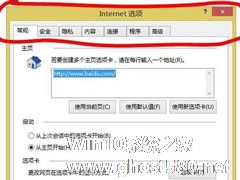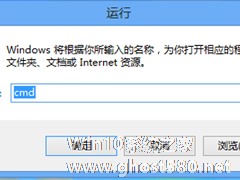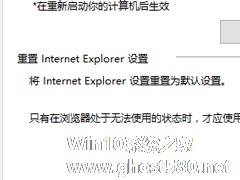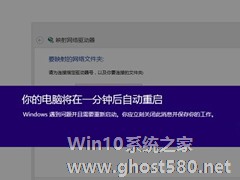-
Win8电脑二级网页打不开怎么解决?
- 时间:2024-11-23 01:59:28
大家好,今天Win10系统之家小编给大家分享「Win8电脑二级网页打不开怎么解决?」的知识,如果能碰巧解决你现在面临的问题,记得收藏本站或分享给你的好友们哟~,现在开始吧!
浏览器是一款电脑必备的软件,它能帮助我们浏览视频或者网页。但是有不少用户反映说在Win8电脑中浏览器打不开二级网页,那么Win8电脑二级网页打不开怎么解决呢?不知道的朋友赶紧看看小编整理的以下文章内容吧!
方法/步骤:
1、打开Internet Explore 11.0。

2、选择浏览器的“设置”。

3、在下拉菜单中打开“Internet选项”界面,如图:

4、选择第二个选项卡“安全”。

5、找到“启用保护模式(要求重启浏览器)”,取消选择(把勾取消)。

6、重启浏览器,就能完美解决。

以上就是Win8电脑二级网页打不开的解决方法,方法很简单,我们只需要进行“Internet选项”设置即可,如果还是不行的话,建议重装浏览器或者系统。
以上就是关于「Win8电脑二级网页打不开怎么解决?」的全部内容,本文讲解到这里啦,希望对大家有所帮助。如果你还想了解更多这方面的信息,记得收藏关注本站~
『此①文为Win10系统之家WwW.ghost580.net文②章,转载请注明出处!』
相关文章
-
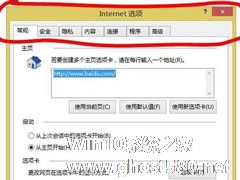
浏览器是一款电脑必备的软件,它能帮助我们浏览视频或者网页。但是有不少用户反映说在Win8电脑中浏览器打不开二级网页,那么Win8电脑二级网页打不开怎么解决呢?不知道的朋友赶紧看看小编整理的以下文章内容吧!
方法/步骤:
1、打开InternetExplore11.0。
2、选择浏览器的“设置”。
3、在下拉菜单中打开“Interne -
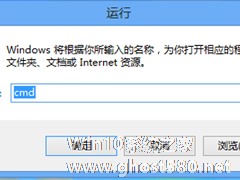
现在网络这么的发达,很多人都用起电脑来上网,查看资料、看视频等等。我们在Win8电脑上上网,开始的时候网络一切正常,QQ也正常,但过了不久之后,发现打不开网页了。这是什么情况?怎么办?那遇到这样的问题我们应该怎么去解决它呢?今天,小编就和大家说一下Win8电脑部分网页打不开的解决方法。
解决方法如下:
1、首先,什么是DNS呢?这个在网页打不开的各种原因中提到... -
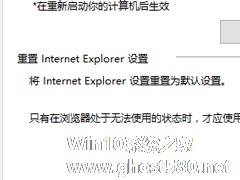
最近有网友在使用Win8系统浏览网页的时候碰到了一个奇怪的现象,那就是网速正常,但是网页中的部分图片不显示,取而代之的是一个红叉,这是怎么回事呢?经过了解发现,出现这种情况主要是和浏览器设置有关,下面我们就一起来解决这个问题。
1、打开IE浏览器,进入主界面,点击右上角【设置】选项;
2、在弹出的设置对话框中,点击下方的【Internet选项】;
... -
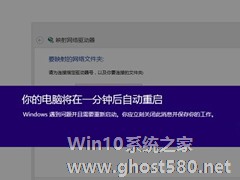
最近有Win8用户反映,电脑很经常在使用过程中提示将在一分钟后重启,并且无法阻止,这让用户非常的烦恼。那么,Win8提示电脑将在一分钟后重启怎么解决呢?下面,我们就一起往下看看Win8提示电脑将在一分钟后重启的解决方法。
方法步骤
1、进入系统后强制关机,就是按住电源键不放进行关机,然后再开机,重复三次以上,系统会自动进入自动修复界面,选择“高级选项”;
- Win8教程
-
-
操作系统排行榜
更多>> -
- Ghost Win8.1 64位 老机精简专业版 V2023.02
- 【老机专用】Ghost Win8 32位 免费精简版 V2022.01
- 【致敬经典】Ghost Windows8 64位 免激活正式版 V2021.08
- 微软Windows8.1 32位专业版免激活 V2023.05
- Windows11 22H2 (22621.1778) X64 游戏美化版 V2023.06
- Windows11 22H2 (22621.1778) X64 专业精简版 V2023.06
- 笔记本专用 Ghost Win10 64位 专业激活版(适用各种品牌) V2022.08
- GHOST WIN8 X86 稳定专业版(免激活)V2022.07
- Windows8.1 64位 免费激活镜像文件 V2022.07
- Windows 8.1 64位 极速纯净版系统 V2022
-
Win8教程排行榜
更多>>
- 热门标签
-